WhatsAppは、ユーザーがテキストメッセージや音声メッセージを送信したり、画像を共有したり、音声通話やビデオ通話を行ったり、ドキュメントを送信したりできるインスタントメッセージングアプリです。また、ユーザーはアニメーションGIFを送信できます。そして、この投稿では、AndroidまたはiOSデバイスのWhatsAppでGIFを送信する方法を紹介します。
WhatsAppにはGIFのライブラリがあります。 WhatsAppを介して友達と面白いGIFを送信するにはどうすればよいですか?この投稿には明確なチュートリアルが付属しています。 WhatsAppはAndroid、iOS、Windows、macOSで動作し、Webアプリケーションも提供しますが、コンピューターからWhatsAppでGIFを送信することはできません。写真、ビデオ、ドキュメントなどをWebおよびデスクトップのWhatsAppで送信できます。
MiniTool MovieMakerを試してアニメーションGIFをMP4に変換し、WindowsPCからWhatsAppにアップロードして共有します。
AndroidおよびiPhoneのWhatsAppでGIFを送信する方法
友達やグループとチャットしながらGIFを送信するのは楽しいことです。 WhatsAppの組み込みGIFライブラリのおかげで、AndroidやiPhoneでチャットしながら面白いGIFを共有して、自分の気持ちを伝えることができます。
以下は、WhatsAppを介してAndroidでGIFを送信する方法の詳細な手順です 。
手順1.WhatsAppを開き、個別のチャットを開くか、グループチャットに参加します。
ステップ2.絵文字をタップします アイコン(笑顔)と多くのGIFが表示されます。
ステップ3.1つのGIFを選択するか、検索をタップして特定のGIFを検索します ボタンを押してキーワードを入力します。
ステップ4.送信するGIFをタップすると、プレビューポップアップが開きます。次に、キャプション、トリミング、トリミングなどを追加してGIFを編集できます。
ステップ5.編集後、[送信]をクリックします チャットしている相手にGIFを送信します。
GIFメーカーが素晴らしいGIFを作成し、WhatsAppを介して友達と共有したいですか?この投稿を確認してください-Androidデバイス用のトップ7GIFメーカー。
iPhoneのWhatsAppでGIFを送信する方法。
ステップ1.WhatsAppを開き、チャットを開始します。
手順2.ステッカーをクリックします アイコンをクリックして、 GIFを選択します 。
ステップ3.検索をタップします ボタンをクリックし、キーワードを入力して特定のGIFを検索します。また、最近をタップします 最近使用したGIFを表示します。 お気に入りをクリックします お気に入りのGIFを表示します。
ステップ4.送信するGIFを見つけてタップし、[送信]をクリックします アイコン。
WhatsAppの組み込みGIFライブラリからGIFを送信できるだけでなく、保存したGIFをデバイスからWhatsAppに共有することもできます。
人やグループとチャットしているときに、 +をクリックします メッセージボックスの横にあるアイコンをクリックし、写真とビデオのライブラリを選択します 。次に、携帯電話に保存されているGIFを選択し、それをタップしてカメラから送信します。
または、カメラロールから動画をクリックして、 GIFを選択することもできます。 エディタ画面からオプションを選択すると、このビデオはGIFに変わります。最後に、[送信]をクリックします 。
このセクションでは、コンピューターからWhatsAppで写真やビデオを送信する方法を説明します。
手順1.WebWhatsAppにアクセスするか、WhatsAppデスクトップアプリを開き、携帯電話でWhatsAppを開き、QRコードをスキャンしてログインします。
ステップ2.チャットを開始または参加し、添付をクリックします アイコンをクリックし、写真とビデオを選択します コンピュータから写真やビデオを選択します。または、カメラをクリックします コンピューターのカメラで写真を撮る。
注:
一度に最大30枚の写真や動画を追加して送信し、それぞれにキャプションを追加できます。 1つのビデオファイルのサイズは16MBを超えることはできません。
ステップ3.送信をタップします 写真やビデオを共有するためのボタン。
WhatsAppからビデオを保存しますか?この投稿を読む-WhatsApp(電話/コンピューター)からビデオを保存する方法
前述のように、アニメーションGIFをコンピューターからWhatsAppにアップロードすることはできません。ただし、幸いなことに、このGIFをMP4ビデオに変換してから、上記の手順に従って送信することができます。アニメーションGIFをMP4ファイルに変換するにはどうすればよいですか?ここではMiniToolMovieMakerをお勧めします。
MiniTool MovieMakerは、無料のGIFからビデオ(MP4、AVI、WMV、MKV、MOVなど)へのコンバーターです。変換する前に、回転したりテキストを追加したりしてGIFを編集したり、複数のGIFを組み合わせてGIFやビデオを作成したりすることができます。このプログラムは無料で簡単に使用できます。
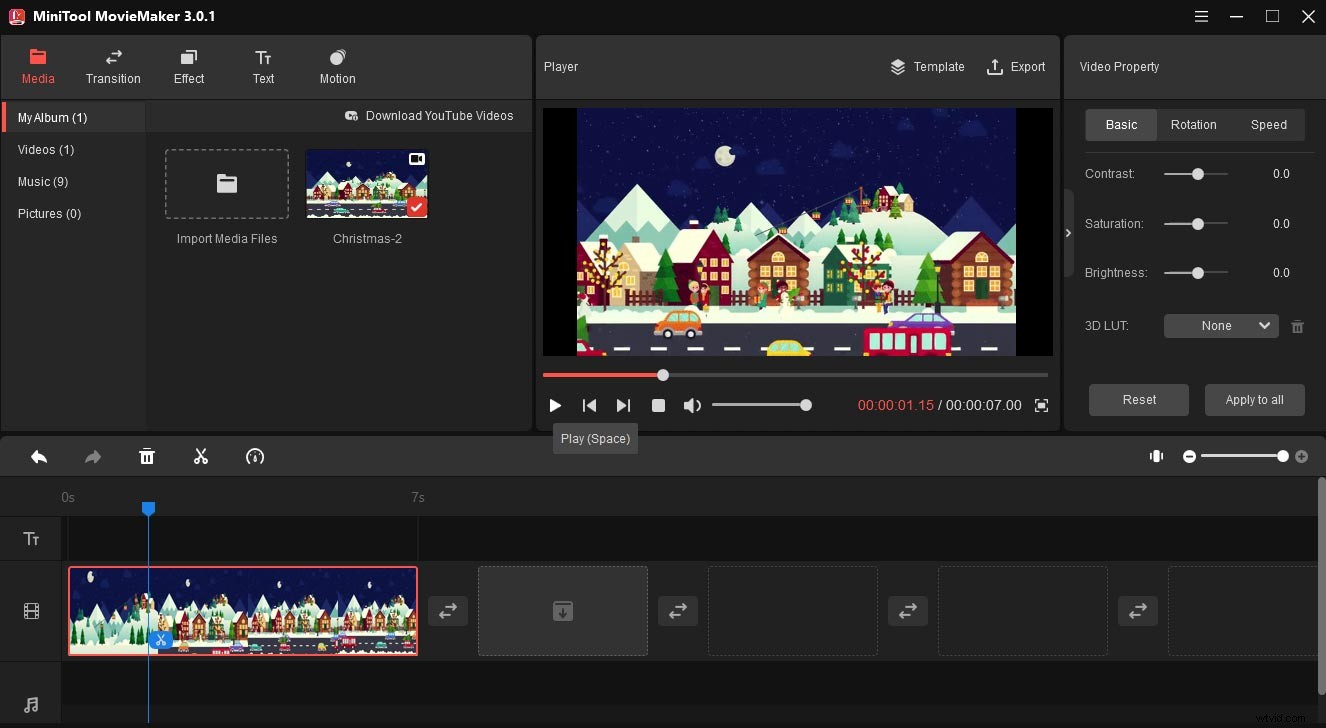
手順1.インストール後にMiniToolMovieMakerを起動し、メディアファイルのインポートをクリックします。 GIFを追加します。
ステップ2.タイムラインにドラッグし、オプションでGIFを編集します。
ステップ3.エクスポートをタップします ボタンをクリックし、出力フォルダを選択して、エクスポートをクリックします。 GIFからMP4への変換を開始します。
この投稿では、AndroidおよびiPhoneのWhatsAppでGIFを送信する方法について明確な手順を説明しています。コンピューターからWhatsApp経由でGIFを送信するには、MiniTool MovieMakerまたはその他のGIFをビデオプログラムに試して、ビデオに変換してください。
また、WhatsApp通話を録音する必要がある場合は、MiniToolVideoConverterを試してWindowsPCでビデオ通話を録音できます。
